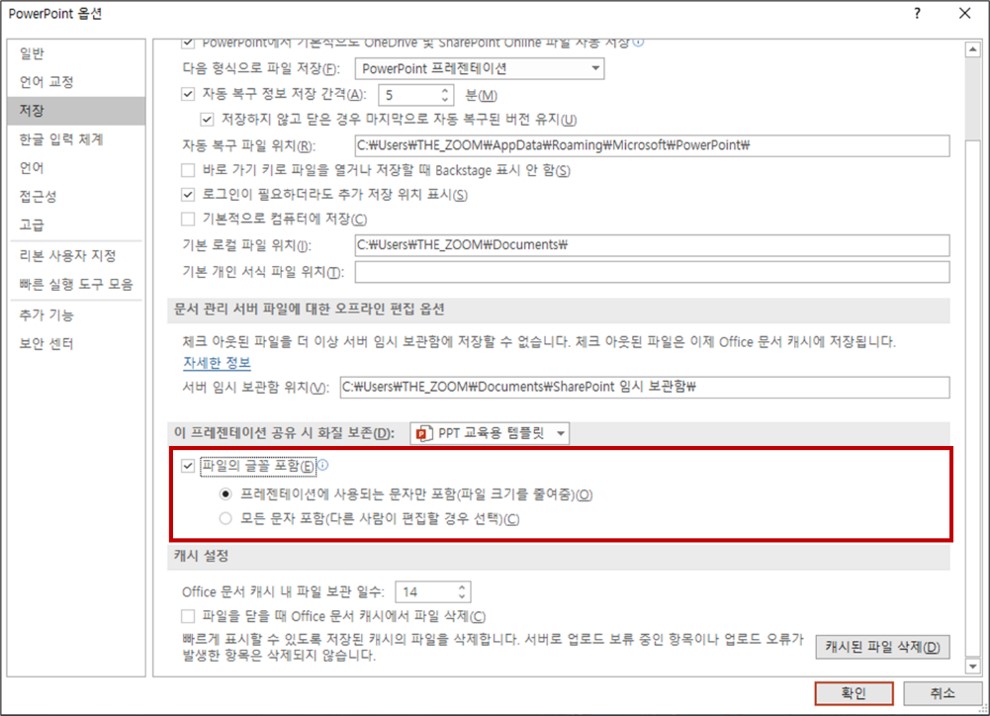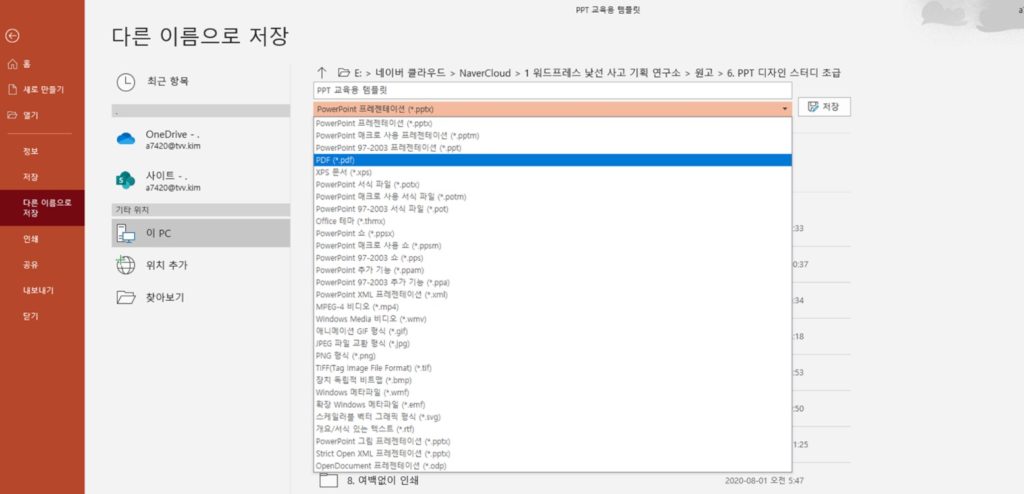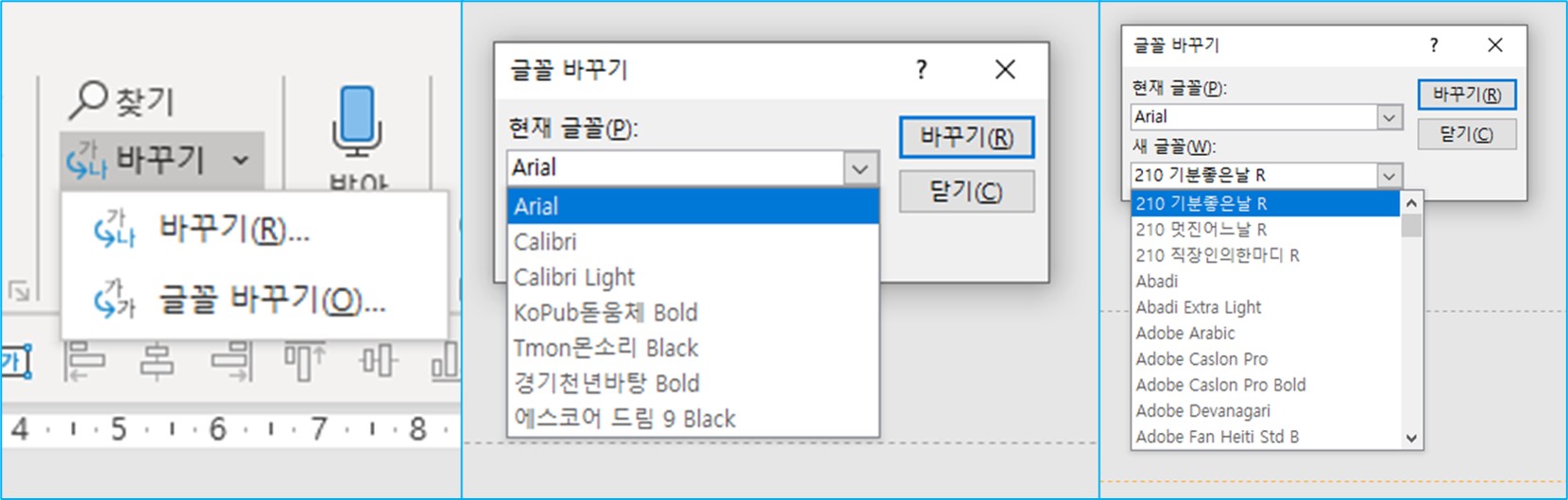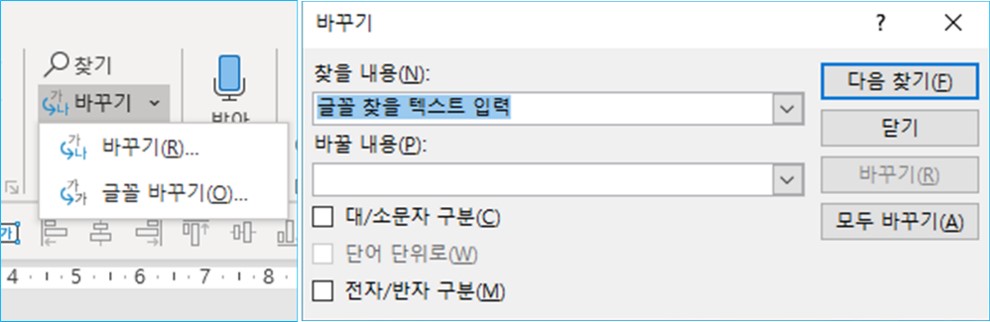PPT 글꼴 포함 저장 방법
PPT 글꼴 한 번에 바꾸기
파워포인트 글꼴에 관한 꿀팁
파워포인트 디자인 기초 클래스 7강
PPT 작성을 하다보면 글꼴 때문에 고생하는 경우가 종종 발생합니다. 파워포인트 작성도 힘든데 글꼴 때문에 스트레스 받는 일이 없도록 이번 챕터에서는 파워포인트 PPT 글꼴에 관련한 문제 해결에 대한 다양한 방법들에 대해 알아보겠습니다.
PPT 글꼴 포함 저장 및 바꾸기 기능이 절실해지는 상황들
PPT 글꼴 관련해서 당황스런 케이스들은 은근히 많습니다. 그 중에는 간단한설정과 간단한 기능 사용으로 해결되는 것들도 있지만 정말 원인을 알 수 없는 글꼴 오류도 많은데 가장 대표적인 상황은 다음과 같습니다.
- PPT를 전달받았는데 글꼴 깨짐 현상으로 도저히 수습이 안된다.
- PPT 파일을 받았는데 읽기는 가능한데 쓰려고 하니 폰트가 깨진다.
- PPT 문서 작성할 때 예쁜 폰트를 이것저것 쓰다보니 폰트 정리가 힘들다.
- PPT를 작성을 완성해서 보냈는데 해당 기업의 폰트를 쓰지 않았다고 다시 다 바꾸라고 한다.
대략 이런 문제들이 파워포인트 글꼴과 관련해 겪게 되는 난관들입니다. 그렇다면 왜 이런 현상이 일어나는지 글꼴과 관련한 문제의 원인을 알아봅시다.
PPT 글꼴 문제의 원인과 해결 방법
PPT 글꼴에 대한 원인은 크게 두가지로 분류됩니다. 글꼴이 상대방에게 없기 때문에 발생하는 문제들과 글꼴을 사용 도중 일일이 바꿔야 하는 노가다가 귀찮기 때문에 발생하는 문제들입니다. 이러한 글꼴 문제는 생각보다 다양하고 간단한 방법으로 해결이 가능합니다.
글꼴 깨짐 해결 방법 소개
폰트 전달 및 공유 방법
파워포인트는 기본적으로 자신의 PC에 글꼴 그러니까 폰트파일이 설치되어 있어야 PPT에 적용이 가능한 구조입니다. 그러니까 자신의 PC와 다른 PC가 폰트를 똑같이 공유하고 있지 않기 때문에 일어나는 문제죠. 이럴 때 근본적인 해결 방안은 매우 심플합니다. 나의 PPT 파일에 사용된 글꼴을 상대방의 PC에 설치하면 되는 것이죠.
사실 이방법이 가장 오류도 없고 깔끔합니다. 그래서 저는 다른 방법도 있지만 중요한 문서를 전달할 경우 폰트 파일을 함께 전달해서 설치를 하고 보도록 안내하는 경우가 많습니다.
PPT 글꼴 포함 저장 설정을 통한 해결 방법
폰트를 보내서 상대방의 PC에 설치하는 것이 힘들거나 번거로울 때는 보내려는 파워포인트 문서 자체에 내가 사용한 글꼴을 포함해서 저장한 파일을 보내는 방법이 있습니다. 이 방법은 PPT 설정 창에서 PPT 글꼴 포함 저장 설정을 통해 해결할 수가 있는데요 방법은 다음과 같습니다.
PPT 글꼴 포함 저장 설정 하기
PPT 창에서 [파일 – 옵션 – 저장] 루트를 통해서 설정창을 활성화해줍니다. 설정 창에서 아래쪽을 보시면 ‘파일의 글꼴 포함’ 탭이 있습니다. 체크 란을 클릭하시면 나머지 선택 사항이 활성화되면서 나오는데 두가지 옵션이 나옵니다.
1) 프레젠테이션에 사용되는 문자만 포함
2) 모든 문자 포함
1번 PPT 글꼴 포함 저장 ‘사용된 문자만 포함‘
‘프레젠테이션에 사용되는 문자만 포함’을 선택하시면 내가 파워포인트 문서 작성시 사용한 글꼴이 저장되기는 하는데 이것은 말 그대로 사용한 문서에 한하여 저장되는 것입니다. 그러니까 저장해서 보내면 상대방은 나와 같은 폰트가 PC에 설치되어 있지 않더라도 폰트가 깨지지 않은 상태에서 읽을 수 있게 되는 것입니다.
하지만 이것은 완전한 폰트가 저장된 상태는 아니라서 상대방이 내 문서를 추가적으로 편집할 수 없는 상태입니다. 그러니까 한마디로 읽기 전용인 것이죠.
2번 PPT 글꼴 포함 저장 ‘모든 문자 포함’
‘모든 문자 포함’을 선택하시면 문자만 포함인 상태와는 다르게 상대방이 문서를 추가로 편집할 때 폰트가 깨지지 않고 사용할 수 있다는 장점이 있습니다만 파일이 매우 무거워진다는 단점이 있습니다. 만약 내가 폰트를 다양하게 사용해서 문서를 작성했다면 용량은 기하급수적으로 늘어나게 되니까 참고해주시고 추가적으로 단점이라면 오류가 잘 발생한다는 것입니다.
마이크로소프트를 디스 하고자 하는 것은 아닙니다만 이 기능은 의외로 오류가 잘 뜹니다. 대체로 마니 뜨는 오류가 이 설정을 하고 난 뒤 내 파일을 저장하면 폰트를 이동하거나 저장할 수 없다는 오류 메시지가 뜹니다. 이런 상황에서는 파일을 보냈을 때 대부분 상대방도 오류가 바로잡히지 않고 그대로 폰트가 깨지게 됩니다. 그래서 중요한 문서는 PPT 글꼴 포함 저장 기능 설정을 하고 추가로 폰트를 항상 같이 보내는 게 좋습니다.
PDF로 파일 전환하여 전달하는 방법
PPT 글꼴 포함 저장이 까리한 경우 가장 확실한 방법은 PDF로 포맷을 전환하여 보내는 것입니다. PDF는 문서 작성용이라기 보다는 읽는 용으로 이미지 기반의 파일이기 때문에 폰트를 특별히 설치하지 않아도 문서에서 글꼴이 깨지거나 하지 않습니다. 당연히 상대방이 내 문서를 추가 편집해서 바꿀 수 없죠.
이것은 단점이기도 하지만 장점이기도 합니다. 내가 작성한 문서가 절대로 변형되지 않아야 되는 경우도 있기 때문입니다. 개인적으로 일하면서 많이 사용하던 방법인데요 보통 최종 클라이언트와 나 사이에 대행사들이나 중개인들이 껴 있는 경우 중간에서 변형 가능성을 없애야 할 때가 많거든요 ^^
PPT 글꼴 변환과 관련된 문제 해결 방안 소개
글꼴 일괄 바꾸기 기능을 통한 방법
글꼴을 이것 저것 많이 사용해서 줄여야 하거나 고생고생해서 작성을 다했는데 나중에 글꼴을 바꿔야 하는 경우 PPT에는 글꼴을 한번에 일괄적으로 바꿔 저장할 수 있는 기능이 있습니다. 글꼴을 한번에 바꾸는 기능은 파일 탭의 홈을 클릭하면 리본 탭에 우측에서 찾을 수 있습니다. [홈 – 바꾸기] 이 탭에서는 두가지를 바꿀 수 있는데 글과 글꼴입니다.
설정 방법은 현재 글꼴 박스를 드롭다운 해보시면 내가 이 문서에서 사용한 글꼴 리스트가 나옵니다. 그 중에 바꿔야 할 글꼴을 선택해주시고 다음에는 아래에 있는 새 글꼴 박스에서 바꿀 글꼴을 선택해주시면 되는데 새 글꼴 탭에는 내가 가진 모든 폰트가 나옵니다. 그 중에 하나를 선택하여 최종 바꾸기 버튼을 클릭해주시면 끝입니다.
참고로 글 바꾸기 기능은 내가 작성한 문서 중 특정 문자를 다른 내가 원하는 다른 문자로 일괄 교체하는 기능입니다. 오타를 수정할 때 많이 사용하는 기능이니 참고로 알아두시길. 그 다음 글꼴 바꾸기 기능도 마찬가지로 내가 지정한 글꼴을 한번에 일괄적으로 다른 글꼴로 교체하는 기능입니다.
찾을 내용을 입력하고 다음 찾기를 누르면 이 PPT 문서 안에 해당 내용의 텍스트가 몇개나 존재하는지 알려줍니다. 그리고 바꿀 내용을 입력하고 모두 바꾸기를 누르면 찾을 PPT 문서의 모든 곳에 있는 내용이 바뀌고 몇개가 바뀌었는지 알려주는 창이 뜹니다.
PPT 글꼴 한번에 바꾸기 하실 때 유의 사항
PPT 글꼴 한번에 바꾸기 할 때 새 글꼴에서 가끔 내가 원하는 글꼴이 안 나올 때가 있는데요 그런 현상이 나타나는 원인은 현재 글꼴에서 선택한 글꼴이 한글 전용 및 영어 전용 글꼴이기 때문입니다.
예를 들어 현재 글꼴에서 한글 전용 글꼴인 맑은 고딕을 선택하고 새 글꼴 탭을 펼쳐보면 한글 전용 글꼴들만 나오고 영어 글꼴들은 아예 나오질 않는다는 것이죠. 다음과 같은 상황을 방지하기 위해서는 PPT 작성할 때 다음과 같은 사항을 염두해두고 작성하는 것이 좋습니다.
1) 영문 한글 폰트를 따로 적용한다.
PPT 글꼴 한번에 바꾸기 기능을 적용하려 할 때 글꼴 적용 창을 보면 영문 글꼴과 한글 글꼴이 따로 분류되어 있는 것을 알 수 있습니다. 보통 요즘 폰트들은 영문, 한글 둘 다 적용되는 경우가 대부분이기 때문에 그냥 하나의 글꼴을 적용하시는 경우가 많은데
그러면 나중에 글꼴 일괄 변경할 때 걸리지 않는 경우도 있고 다른 소소한 문제에 부딪치는 경우가 많으니 첨부터 적용할 때 영문 한글 폰트를 따로 적용하시는 것이 좋습니다. 그리고 이건 개인적 소견입니다만 영문 폰트는 영어 문화권의 사람들이 만든 폰트가 더 예쁩니다.
2) 일정한 규칙성을 가지고 케이스별 폰트 적용하기
하나의 문서에는 다양한 글꼴이 적용되는데 문제는 그것을 일관성 있게 적용하지 않는다는 것입니다. 저 같은 경우 타이틀, 본문, 주석, 특수 문장 같은 일정한 규격을 적용해 문서를 작성하고 있는데요 이것은 사실 작성하는 사람 맘이죠.
예를 들어 큰글씨용 중간 크기 글씨 용, 작은 글씨 용 같은 규칙도 있을 수 있고 영문, 한글 이런 규칙도 있을 수 있고요 중요한 것은 일정한 로직을 갖추고 적용을 하는 것입니다. 그렇게 하면 일단 보는 사람도 글꼴에 따라 이것이 타이틀이구나 중요한 내용이구나 그냥 설명 문구구나 하고 바로바로 이해하기 쉽고 디자인 상으로도 정갈해 보입니다.
물론 글꼴 바꾸기 할 때도 물론 아주 편리하고요. 이렇게 로직을 갖고 작성되지 않은 상태에서 글꼴을 일괄로 변경했을 때 타이틀이 얇은 폰트로 바뀌어 져 있거나 같은 본문인데도 어떤 페이지에서는 이 폰트로 어떤 페이지에서는 저 폰트로 중구난방 적용되는 사태를 맞이하게 될 수 있으니 말이죠
PPT 글꼴 포함 저장하기 / PPT 글꼴 한번에 바꾸기 / 글꼴 오류에 대한 원인 및 대처방법